 用户手册-14住院药房管理分系统
用户手册-14住院药房管理分系统
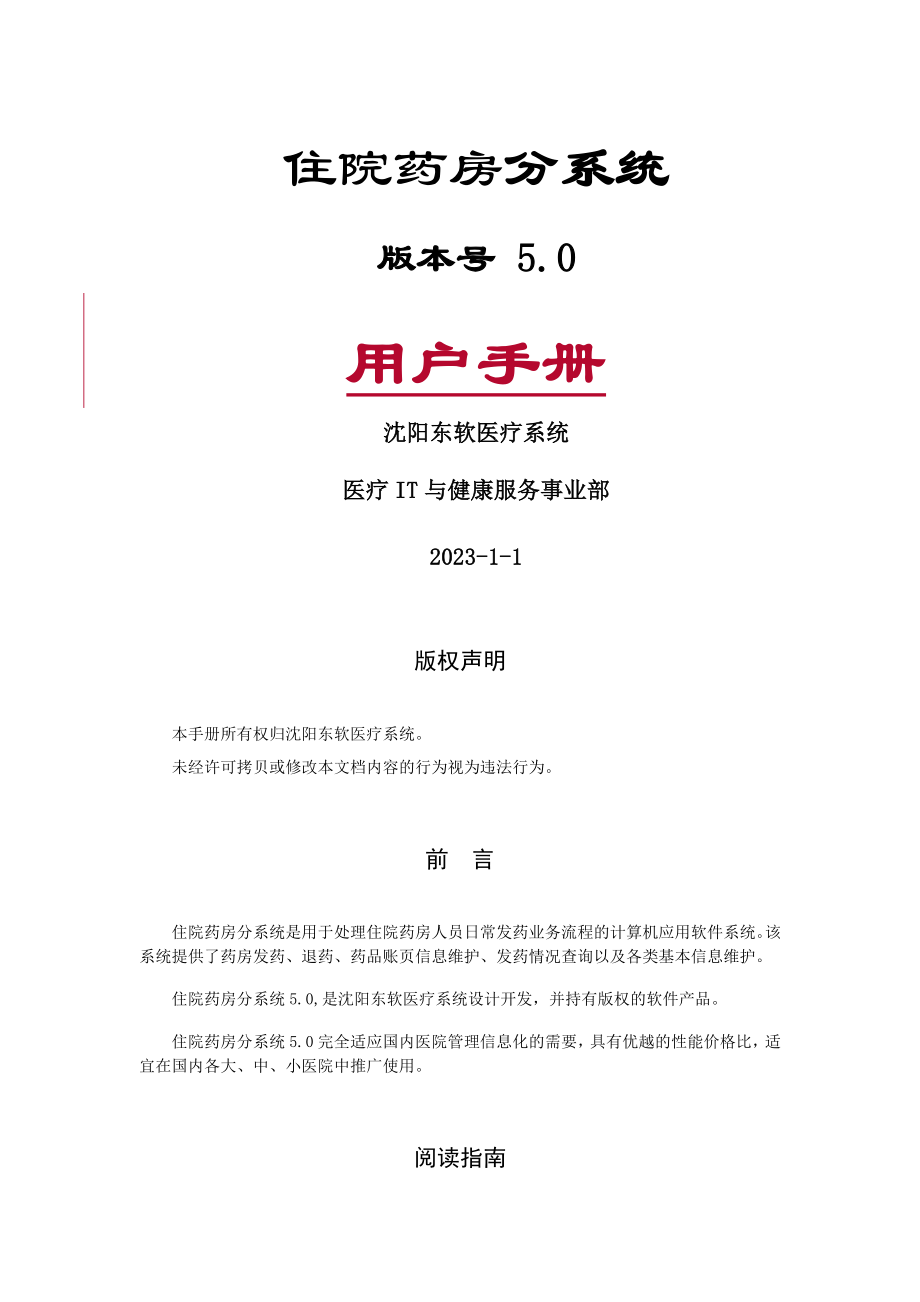


《用户手册-14住院药房管理分系统》由会员分享,可在线阅读,更多相关《用户手册-14住院药房管理分系统(16页珍藏版)》请在装配图网上搜索。
1、住院药房分系统版本号 5.0用户手册沈阳东软医疗系统医疗IT与健康服务事业部2023-1-1版权声明本手册所有权归沈阳东软医疗系统。未经许可拷贝或修改本文档内容的行为视为违法行为。前 言住院药房分系统是用于处理住院药房人员日常发药业务流程的计算机应用软件系统。该系统提供了药房发药、退药、药品账页信息维护、发药情况查询以及各类基本信息维护。住院药房分系统5.0,是沈阳东软医疗系统设计开发,并持有版权的软件产品。住院药房分系统5.0完全适应国内医院管理信息化的需要,具有优越的性能价格比,适宜在国内各大、中、小医院中推广使用。阅读指南手册目标本手册详细介绍了本系统的各种功能,帮助用户迅速了解并掌握系
2、统实现的功能及使用方法。阅读对象本手册是针对医院的住院药房科编写的,用户在使用本系统之前,应先阅读本手册,从而更快掌握系统的使用。手册构成本手册主要是从系统的菜单的角度出发来进行如何使用的编写。手册约定【界面图示】展示窗口图片。【功能简述】简述模块的功能,让读者有个大概的了解。【操作描述】对操作进行详细的描述,让读者能充分的了解怎样操作。【注意】请读者注意哪些需要的事项。目录目录5第1章概述7第2章功能简介72.1 登陆系统72.2 信息维护72.3 主要业务功能简介7第3章系统设置83.1用户登录83.2信息维护103.2.1 摆药单维护103.2.2 摆药台维护113.2.3 默认取药科室
3、维护133.2.4 药品拆分属性维护15第4章库存管理174.1 库存管理174.2 盘点管理184.3 盘点结存22第5章入出库管理235.1药品入库235.2 药品出库245.3单据补打25第6章住院摆药266.1 药房摆药266.1.1 医嘱摆药276.1.2 退药台296.1.3 非医嘱摆药306.2 摆药单核准31第7章查询统计347.2 住院发药工作量查询35第8章帮助378.1 注册378.2修改密码388.3 帮助398.4退出39第1章 系统设置3.1用户登录用户双击东软医院信息管理系统应用程序,出现东软医院信息管理系统登录界面,如图所示,点击取消按钮,退出注册窗口,登录系统
4、。 【界面图示】【操作描述】输入用户名和口令,回车或单击确定按钮进入“选择组”界面,如下图:窗口中显示当前用户有权使用的子系统名称,根据登录用户的权限显示不同的子系统。 注意:用户名即自己的工号,口令初始为0 【注意】如果登录的操作员只有一个组别并且只有一个科室,那么不会弹出选择组别和科室的窗口,直接进入住院药房分系统。如下图:【界面图示】3.2信息维护【功能简述】信息维护菜单栏包括摆药单维护、摆药台维护、默认取药科室维护、药品拆分属性维护四个菜单项。3.2.1 摆药单维护【功能简述】l 用于建立或取消摆药单,并对摆药单中包含的药品信息进行设置或修改。l 对每个摆药单中设置包含的药品信息后,再
5、进行摆药时只能对选中的摆药单中包含的药品进行摆药操作,对其中不包含的药品即使医嘱开立了相应药品操作员也无权对其进行摆药。【界面图示】【操作描述】l 新增摆药单:单击工具条上的按钮则窗口弹出如下图所示窗口,在“摆药单名称”输入框中输入新建摆药单的名称,然后分别输入“打印类型”、“摆药类型”和“备注”,最后点击按钮则完成新建操作,新建的摆药单以列表形式显示在界面中。点击 按钮则取消新建操作。l 修改摆药单:双击选中相应的摆药单,或点击按钮,弹出如上图所示窗口,在窗口中显示该摆药单的相应信息,可直接更改“药单名称”、“打印类型”和“摆药类型”项。l 给摆药单中添加药品: 添加方法:摆药单内容包括医嘱
6、类型、药品用法、药品剂型、药品性质、药品类别。选中相应的摆药单,添加摆药单包含的内容,可通过鼠标点选打勾。添加完成系统自动保存所有添加数据。l 维护好后点击按钮保存修改,操作结束点击按钮退出系统。3.2.2 摆药台维护【功能简述】设置药房对应的摆药台,为摆药台设置摆药单的权限,即摆药台有权对其中包含的摆药单进行摆药,而对不属于自己的摆药单则无权进行摆药。【界面图示】【操作描述】l 新建摆药台:如上图所示窗口界面,窗体分为左右两个窗口,右上方窗口为摆药台窗口,其中显示当前用户所属药房下设的摆药台,单击工具条上的按钮,则上方变为如下图所示窗口,在输入框中输入新建的摆药台信息然后点击工具条中 按钮,
7、则新建的摆药台显示在上侧窗口列表中。发送类型用于指定能摆药品的范围,包括摆集中发送药品,摆临时发送的药品、摆全部药品。显示等级用于指定摆药时药品按何种形式显示,包括按科室显示汇总、按科室显示明细、按患者显示明细。l 给摆药台设置可摆药的摆药单:为一个摆药台添加摆药单:首先选择要进行设置的摆药台,点击相应摆药台列表,然后从下方“摆药单列表”窗口中选择要添加到该摆药台的摆药单,然后点击该记录中的复选框(使复选框中显示“”)。最后点击按钮。如果取消摆药单,点击记录中的复选框,取消打勾即可。l 删除一个摆药台:用鼠标右键点击要删除的摆药台,单击工具条中按钮,则系统弹出删除确认窗口,点击按钮则完成删除操
8、作。点击按钮则取消删除操作。【注意】一旦成功删除一个摆药台则该摆药台及相应信息不能再恢复。l 退出:单击工具条中的按钮则关闭当前界面窗口。3.2.3 默认取药科室维护【功能简述】设置临床科室对应的发药药房。药房只能摆对应到该药房的科室药品。【界面图示】【操作描述】l 新增科室:点击在窗口左侧列表中选择要设置的药房,单击工具条上的按钮则窗口弹出如下图所示窗口,单击要选择的科室前面复选框,打勾为选中状态,可以一次选中多个科室,点击可以弹出查询科室对话框,最后点击按钮则完成添加操作,新增的科室显示在界面右侧列表中。点击 按钮则取消新增操作。l 删除科室:左键双击左侧药房,会在右边窗口显示对应的科室记
9、录,选中要删除的科室记录,单击工具条上按钮,所选记录仅处于不可见状态,点击按钮,则是真正删除科室记录。l 退出:单击工具条上的按钮则关闭当前界面窗口。3.2.4 药品拆分属性维护【功能简述】对各种剂型的药品设置最小单位拆分的属性,即取整规则。【界面图示】【操作描述】l 在左侧列表中选择要维护的药品,在过滤框处输入拼音码锁定药品。l 双击选定的药品到右侧列表中,选择拆分属性和部门名称。其中拆分属性分:可拆分不取整药品:可以拆分最小单位,根据医生医嘱的实际剂量进行摆药和收费;不可拆分,当日取整药品:长期医嘱按照日累计总量汇总,例如每次0。5,一日三次,最后发是2个最小单位。这种情况下,按第一种则是
10、3个最小单位。l 维护好后点击按钮保存修改。l 单击列表中的一条药品,点击菜单上的按钮删除配药明细。l 配药属性维护结束后点击按钮关闭该窗口。【注意】不维护配药属性的药品认为不可拆分。第2章 库存管理4.1 库存管理【功能简述】库存管理提供药库管理人员多种方式查询药库药品信息,包括依照 科室、有效期、查询码等方式。【界面图示】【操作描述】 查询药房药品:选择科室名称,选填药品类别、药品性质、状态条件,还可以选择下面的库存条件,”,点击按钮。如下图:有效期查询:选择有效期条件”,选择时间,查询药库符合的药品。查询码查询:选择查询方式中的查询码种类,输入药品相应的查询码,也可勾选模糊查询,获得更多
11、的药品信息。查看明细:选中一种药品,点击按钮,在右下测的库存明细出现该药品的库存详细信息。如图:4.2 盘点管理功能简述记录盘点时部门库存,形成封帐盘点单。根据封帐盘点单,录入各货位号药品实际库存。形成本次盘点明细记录。盘点结果录入时,可选择直接保存或增量保存方式。详细操作【界面图示】【操作描述】l 在点击“盘点管理”菜单项系统弹出如下图所示窗口,窗口显示当前用户有权操作的库房名称,从中选择要进行盘点设置的库房名称然后点击确定按钮则进入相应设置窗口。l 选择库房:根据当前用户对库房的使用权限选择要盘点的库房。l 封帐盘点:如果该库房此时没有开始盘点则窗口为空,点击工具条中按钮 ,查找盘点药品:
12、在窗口上侧“过滤框”输入框中输入要查找的药品拼音码或药品全称,窗口中即显示符合条件的相应药品记录,点击工具条中按钮,左侧自动显示盘点单列表,单击最新的盘点单,此时即可对其进行需盘点数据的录入操作,对其中盘点数量1和盘点数量2列中按照盘点实际库存数据进行录入和修改.如下图:l 修改盘点单:如果有盘点单还没有盘点结存,点击工具条中按钮,选中要盘点的盘点单,然后对其中盘点数量1和盘点数量2列中按照盘点实际库存数据进行录入和修改,修改确认后如需要继续盘点,即该库房此次盘点工作尚未结束则点击工具条中按钮对当前盘点表数据进行保存,同时系统仍处于封帐状态,但库存表格数据此时并未修改。如上图。 l 修改盘点单
13、名称:鼠标右键点击选中的盘点单可以为其修改名称。l 解封:点击选择盘点单,点击按钮,点击,解封成功。【注意】 l 填写“盘点数量1”和“盘点数量2”中数据要用数字键。l 右侧列表数据颜色代表含义:红色调亏,蓝色调盈,黑色无盈亏。6.4 盘点结存功能简述药品盘点结存是对盘点药品进行结存处理,完成一次盘点工作,需要将盘点数据作为库存数据,即调整库存表中的库存值。详细操作【界面图示】用户选择相应自身权限的药房,以住院药房为例,点击按钮。如下图【操作描述】l 结存:选中左侧列表中需要结存的盘点单,点击工具条中按钮,提示“确认进行结存操作吗”,点击,提示“结存操作成功”,点击,即实现结存功能,此次盘点值
14、变为库存值。如下图:第3章 入出库管理5.1药品入库【功能简述】通过各种入库操作,向药库进行入库申请、退库等操作用户只能根据“权限设置”模块中被赋予的特定权限进行相应操作,对没有被授权的操作或没有被授权的库房,当前用户则无法进行相关的任何操作。【界面图示】【操作描述】打开窗口在左边的药品列表中选择要入库的药品清单,然后在中选择入库方式,选择药品的来源,点击按钮,生成新的申请单,在目标单位核准后便 能把药品入库。点击按钮查找已经保存过的申请单。点击按钮清空右侧窗体中的申请药品。点击按钮退出该界面。5.2 药品出库【功能简述】药库药品出库到相关科室的信息维护及按特殊药品处理方式出库信息的维护 ,如
15、计划出库,药品内部流通都可以看成一种出库操作,如药品出库到药房科室或药房科室退货到药库。【界面图示】【操作描述】申请单:点击工具条中按钮,弹出下框,选中要出库的申请单,点击按钮,点击工具条中按钮,完成出库。过滤框:输入拼音码或药品全称帮助搜索药品。删除:工具条中按钮用于删除右侧选中的药品项。退出:选择点击工具条中按钮使用户退出当前界面。5.3单据补打【功能简述】用户可以利用该模块实现单据补打的功能【界面图示】【操作描述】首先请阅读右侧的操作说明。选中左侧的入库单、出库单或调拨单的下一级结点,修改右侧的时间及状态选项,点击工具条中按钮,右侧将显示这个时间段内的还没有打的发票,勾选需要打的发票号,
16、双击选中的发票号或者点击右下测的 入出库详细 可以查看该发票所涉及的具体信息,工具条中按钮可以清除调所有已勾选的发票号。退出:选择点击工具条中按钮使用户退出当前界面。打印:要打印窗口数据点击按钮开始打印窗口数据。第4章 住院摆药【功能简述】l 该部分功能主要实现各种处方的药品摆药和退药管理,其中摆药分两个环节,第一步进行摆药确认打印出摆药单,第二步对摆药单进行核准,录入实际摆药员,此时方扣库存。l 退药必须经过退药申请,由病区患者住院处填写退药申请,护士拿药到药房做退药确认。6.1 药房摆药【功能简述】用户可以通过该窗口选择摆药台,打开摆药窗口进行符合该摆药台的药品的摆药。【界面图示】【操作描
17、述】l 打开窗口,系统会列出在摆药单维护时维护的所有摆药单。l 用鼠标左键单击选择一个摆药单名称,系统会列出符合该摆药单内容的医嘱。l 选择打开摆药后进行如下几节所示的各类医嘱的摆药操作。6.1.1 医嘱摆药【功能简述】该功能用于对医生通过医嘱开立的药品进行摆药。【界面图示】【操作描述】l 打开窗口左侧列表中显示摆药单的类型,其中打开“+”号会将发送过来的符合摆药单内容的单子显示在左侧列表中。其中列表可以是摆药单名称、科室、患者等共三级信息,也可显示任意一级或者两级由摆药单设置维护。l 点击左侧的列表显示患者和药品信息,默认所有药品都是选中状态,点击可以进行摆药操作,打印摆药单。l 点击界面上
18、的可以将所有医嘱选中,点击可以取消选中的医嘱。l 点击,可以打开摆药核准窗口,输入实际的摆药员进行摆药操作,在此处扣库存。l 医嘱摆药结束后点击按钮关闭该窗口。6.1.2 退药台【功能简述】此模块用于对摆过药的药品护士站做的退药申请进行确认退药归还库存。此时药品实物必须同时还给药房。【界面图示】【操作描述】l 打开窗口左侧列表中显示有退药申请的科室和患者。l 如果该窗口一直打开可以点击菜单上的按钮检索出刚刚申请过的项目。l 护士将药还到药房的同时,药房人员点击要退的患者,选择护士实际归还的药品进行保存退药。l 点击界面上的按钮可以将所有药品选中,点击可以取消选择。l 完成退药品操作后点菜单上的
19、按钮关闭该窗口。6.1.3 非医嘱摆药【功能简述】该功能用于对直接结算开立的药品或者手术室麻醉科等各科申请的药品进行摆药。【界面图示】【操作描述】l 打开窗口左侧列表中显示摆药单的类型,其中打开“+”号会将发送过来的符合摆药单内容的单子显示在左侧列表中。其中列表可以是摆药单名称、科室、患者等共三级信息,也可显示任意一级或者两级由摆药单设置维护。l 点击左侧的列表显示患者和药品信息,默认所有药品都是选中状态,点击可以进行摆药操作,打印摆药单。l 点击界面上的可以将所有医嘱选中,点击可以取消选中的医嘱。l 点击,可以打开摆药核准窗口,输入实际的摆药员进行摆药操作,在此处扣库存。l 非医嘱摆药结束后
20、点击按钮关闭该窗口。6.2 摆药单核准【功能简述】用户可以通过该窗口对摆药单进行核准扣库存,需要在此处录入核准人的工号,以记录发药员。【界面图示】【操作描述】l 打开窗口在左侧列出符合条件的摆药单信息,非当天的摆药单可以通过调整摆药时间来调出摆药单。l 列出的摆药单分未核准和已核准两个页面,界面打开默认未核准界面,选择未核准的摆药单用鼠标左键单击摆药单使其前面打勾。l 选中后右侧分、和,可以点击摆药单预览查看打印情况,其中预览时会将该单子上的同一药品进行数量的汇总显示。l 点击左侧列表的单子后点击界面上的预览可以查看摆药单情况,点击可以打印摆药核准单,一般在摆药时打印,此处多数不需打印。l 点
21、击界面上的按钮可以对新的摆药信息进行搜索显示。l 选中几张单子可以将单子上的内容点击按钮,界面左侧显示打印预览效果,将欲合并的摆药单在前面打勾,然后点击合并按钮,见下图:第5章 查询统计【功能简述】 该部分功能包括药房发药统计查询、住院发药工作量查询和全院药品消耗统计表按药品性质查询。7.1 住院发药工作量查询【功能简述】查询住院发药工作量的情况。【界面图示】【操作描述】输入起始、终止时间,选中指定药房,点击查询按钮,可以获得住院发药工作量的统计。查询模块不做一一讲解第6章 帮助【功能简述】本章介绍关于模块的主要功能及应用。该菜单栏包括注册、修改密码、帮助、退出四个部分。8.1 注册【界面图示】【功能描述】点击菜单栏“帮助”中的“注册”菜单项,打开系统登录窗口,方便用户在各个子系统之间切换。8.2 修改密码【界面图示】【功能描述】点击菜单栏“帮助”中的“修改口令”菜单项,对系统预先设置的原始口令进行修改,防止他人盗用口令登录系统做操作。8.3 帮助打开HIS所在文件夹。8.4退出用于用户退出该系统。
- 温馨提示:
1: 本站所有资源如无特殊说明,都需要本地电脑安装OFFICE2007和PDF阅读器。图纸软件为CAD,CAXA,PROE,UG,SolidWorks等.压缩文件请下载最新的WinRAR软件解压。
2: 本站的文档不包含任何第三方提供的附件图纸等,如果需要附件,请联系上传者。文件的所有权益归上传用户所有。
3.本站RAR压缩包中若带图纸,网页内容里面会有图纸预览,若没有图纸预览就没有图纸。
4. 未经权益所有人同意不得将文件中的内容挪作商业或盈利用途。
5. 装配图网仅提供信息存储空间,仅对用户上传内容的表现方式做保护处理,对用户上传分享的文档内容本身不做任何修改或编辑,并不能对任何下载内容负责。
6. 下载文件中如有侵权或不适当内容,请与我们联系,我们立即纠正。
7. 本站不保证下载资源的准确性、安全性和完整性, 同时也不承担用户因使用这些下载资源对自己和他人造成任何形式的伤害或损失。
